
Définir l’interligne et l’espacement des paragraphes dans Pages sur iPad
Vous pouvez augmenter ou diminuer l’interligne du texte d’un paragraphe ainsi que celle située avant et après ce dernier.
Définir l’interligne
Touchez un paragraphe, sélectionnez un texte particulier, ou touchez une zone de texte ou une forme contenant du texte.
Il est impossible d’ajuster l’interligne pour le texte d’une cellule de tableau.
Remarque : Si vous utilisez les styles de paragraphe dans votre document et que vous voulez intégrer le changement d’interligne au style du paragraphe, faites glisser en dépassant le dernier caractère pour inclure le symbole de mise en forme (non visible avant d’avoir fait glisser le curseur sur ce dernier). Consultez la rubrique Introduction aux symboles de mise en forme.
Touchez
 (puis touchez Texte si vous avez sélectionné une zone de texte ou une forme).
(puis touchez Texte si vous avez sélectionné une zone de texte ou une forme).Touchez Interligne, puis touchez
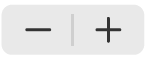 à côté de la mention Espacement pour augmenter ou diminuer l’interligne ou touchez la valeur à côté d’Interligne et saisissez une nouvelle valeur.
à côté de la mention Espacement pour augmenter ou diminuer l’interligne ou touchez la valeur à côté d’Interligne et saisissez une nouvelle valeur.
Définir l’espacement des paragraphes
Vous pouvez contrôler l’espacement avant un ou plusieurs paragraphes.
Touchez un paragraphe, sélectionnez un texte particulier, ou touchez une zone de texte ou une forme contenant du texte.
Remarque : Si vous utilisez les styles de paragraphe dans votre document et que vous voulez intégrer le changement d’interligne au style du paragraphe, faites glisser en dépassant le dernier caractère pour inclure le symbole de mise en forme (non visible avant d’avoir fait glisser le curseur sur ce dernier). Consultez la rubrique Introduction aux symboles de mise en forme.
Touchez
 (puis touchez Texte si vous avez sélectionné une zone de texte ou une forme).
(puis touchez Texte si vous avez sélectionné une zone de texte ou une forme).Touchez
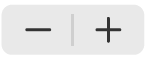 à côté de Avant ou Après ou touchez la valeur à côté de Avant ou Après et saisissez une nouvelle valeur.
à côté de Avant ou Après ou touchez la valeur à côté de Avant ou Après et saisissez une nouvelle valeur.